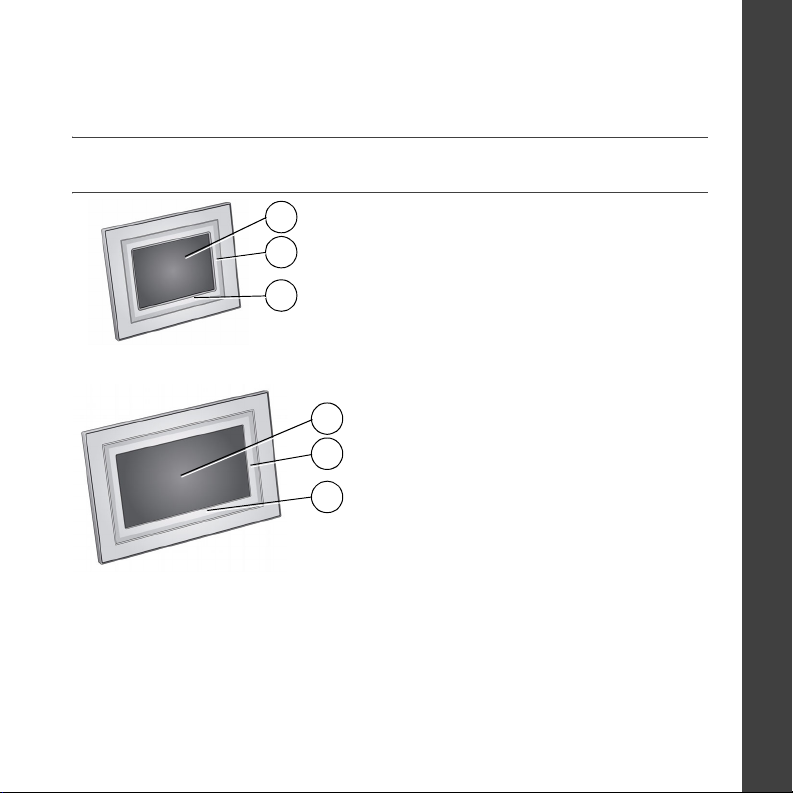
Consulte o Guia Completo do Usuário – para obter mais informações sobre como
usar o porta-retratos, visite
embalagem do produto para verificar seu conteúdo.
www.kodak.com/go/digitalframesupport. Consulte a
Vista frontal
1
2
PORTUGUÊS (BRASIL)
3
Porta-retratos digital Kodak EasyShare P520
1
2
1 Tela LCD
2 Borda rápida e sensível ao toque
(lado direito, somente toque)
3 Borda rápida e sensível ao toque
(parte inferior, toque/deslize)
Para usar as Bordas rápidas
e sensíveis ao toque, consulte
a página 5.
3
Porta-retratos digitais Kodak EasyShare P720/P820
www.kodak.com/go/digitalframesupport 1
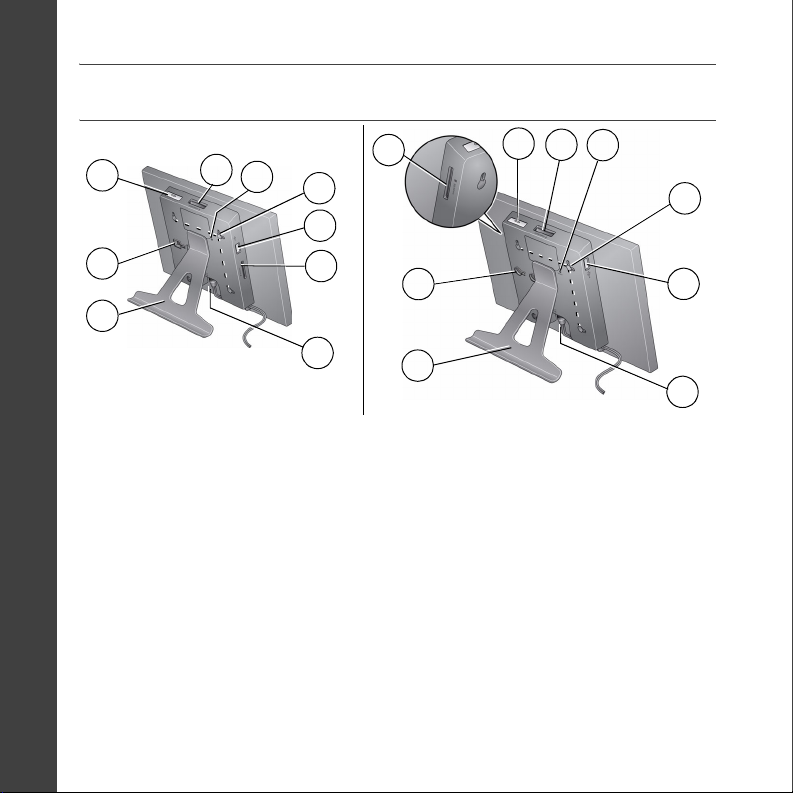
PORTUGUÊS (BRASIL)
Vista Posterior/Lateral
1
4
1
4
5
6
7
8
5
6
2
8
2
7
3
Porta-retratos digitais P520/P720
1
Botão On/Off (Liga/Desliga)
2
Compartimento de fixação do suporte
3
Suporte do porta-retratos
(consulte a página 3)
4
Entrada para cartão de memória:
SD, MS, xD, MMC
9
3
Porta-retratos digital P820
5
Botão Reset (Restaurar)
6
Orifícios de montagem na parede,
3(consultea página 10)
7
Conector USB (para câmeras/dispositivos USB)
8
Entrada para cartão de memória - SD/SDHC
9
Conector de alimentação
9
2 www.kodak.com/go/easysharecenter
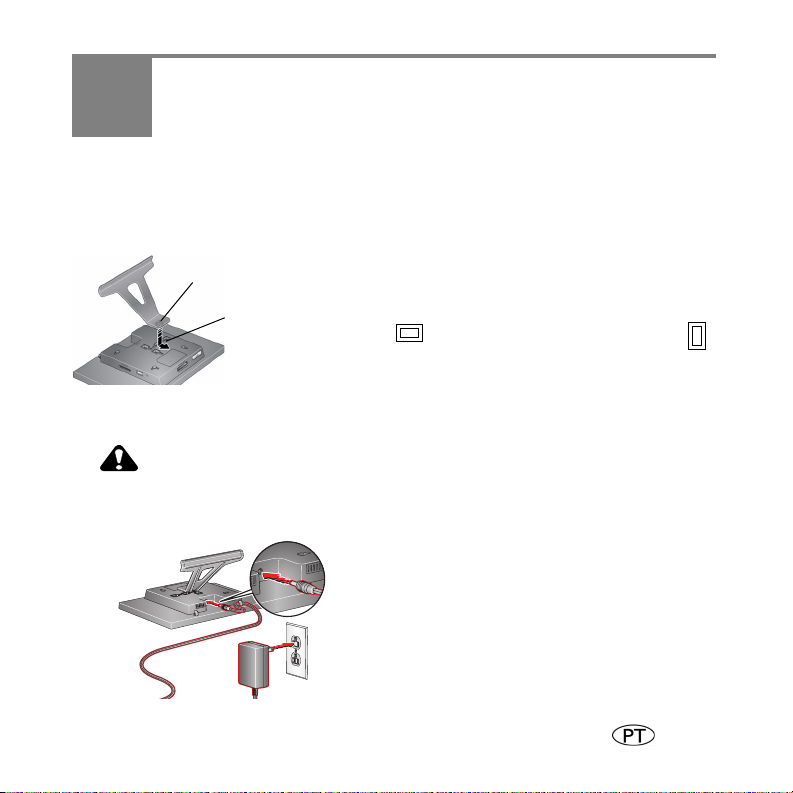
1 Introdução
Como configurar o porta-retratos
Como colocar o suporte do porta-retratos
Lingüeta
Compartimento
■ Verifique se a lingüeta no suporte está segura no
compartimento atrás do porta-retratos.
■
O porta-retratos exibe as fotos na orientação
paisagem . Para alterar o formato para retratos ,
consulte a página 9.
Como colocar o cabo de alimentação
ATENÇÃO:
Não use este cabo de alimentação com outros dispositivos,
inclusive com câmeras digitais.
Seu cabo de alimentação pode ser
diferente do cabo na ilustração. Use o
plugue compatível com o tipo de tomada.
www.kodak.com/go/digitalframesupport 3
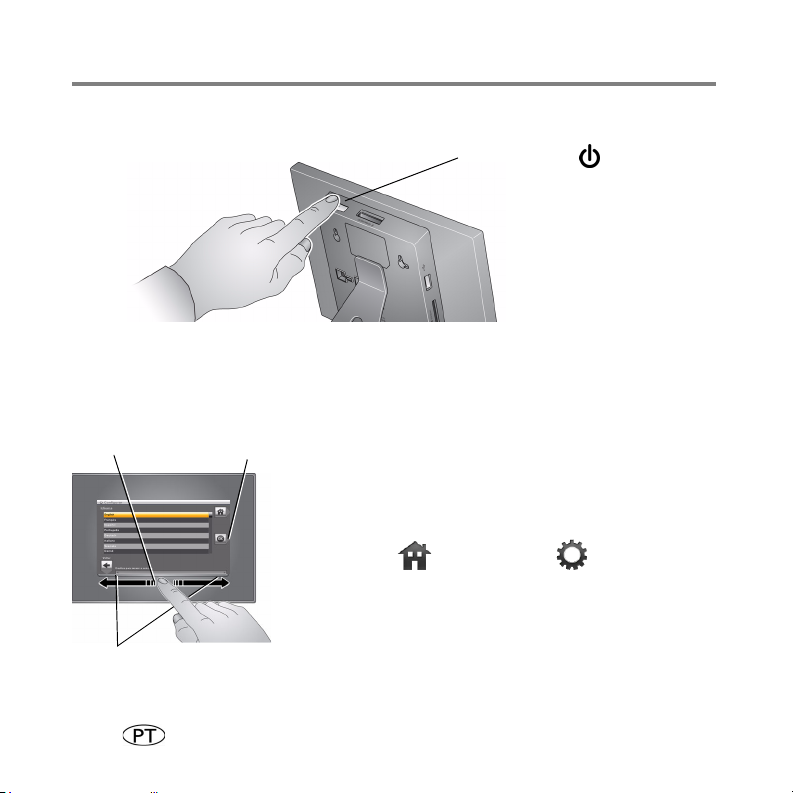
Introdução
Como ligar o porta-retratos
Botão Liga/Desliga
Como configurar o idioma
A tela de configuração de idioma é exibida na primeira vez em que o porta-retratos
for ligado.
SalvarSlide
Toque abaixo das
pequenas setas
■ Deslize ou toque abaixo das pequenas setas para
destacar seu idioma e, em seguida, toque em Salvar.
Para alterar o idioma posteriormente:
■ Toque em (Tela inicial) → (Configurações),
e, em seguida, destaque o Idioma.
A tela de configuração de idioma é exibida.
Destaque seu idioma e toque em Salvar.
Para usar as Bordas rápidas e sensíveis ao toque,
consulte página 5.
4 www.kodak.com/go/easysharecenter

Introdução
Como usar a Borda rápida e sensível ao toque do porta-retratos
Dicas para tocar
Toque e deslize somente nas
Bordas rápidas e sensíveis
ao toque*.
• Toque
na borda para
exibir os ícones.
Toque em (Fechar)
para recusá-los.
• Toque
perto ou
abaixo do botão para
selecionar.
•Deslize
para destacar
menus, fotos,
vídeos e opções.**
Toque em OK
para selecioná-los.
• Não cubra,
as bordas
podem ser sensíveis.
To que abaixo dos
botões
Deslize somente
pela borda inferior
Deslize para rolar:
• Percorrer as imagens—Vire como as páginas de um livro, deslize para a esquerda ← para ir adiante ou deslize para
adireita → para voltar. Para rolar por um grande número de fotos, mantenha pressionado (3 segundos) e deslize até
a extremidade da borda.
• Percorrer os menus—Deslize para a direita → para rolar para baixo e para a esquerda ← para rolar para cima.
**Toque abaixo das pequenas setas nas extremidades da barra de rolagem
ou um item de cada vez.
Importante: A tela não é sensível ao toque. Não toque.
Use somente os dedos para tocar nas bordas. O uso de materiais afiados ou objetos de metal
pode danificar a borda ou a tela.
www.kodak.com/go/digitalframesupport 5
Toque próximo aos botões
Não deslize aqui
Tela inicial
Reproduzir
Apresentação
de slide
Fechar
OK
Concluído
*Borda rápida
e sensível ao
toque
para mover uma foto destacada, o menu
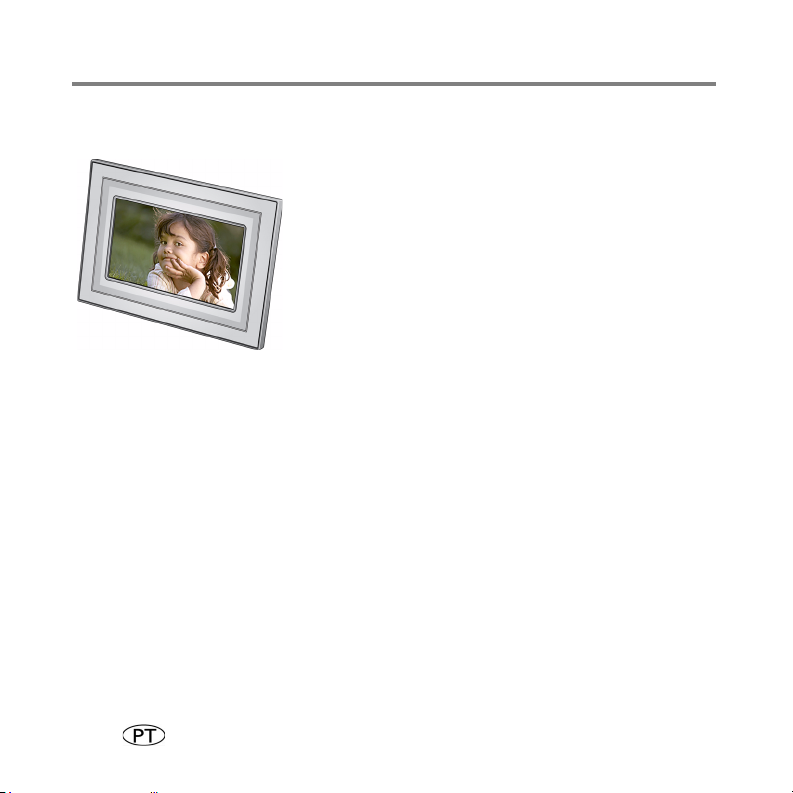
Introdução
Como explorar suas fotos imediatamente!
■ Para exibir suas fotos ou reproduzir uma
apresentação de slides, insira um cartão de
memória, ou conecte uma câmera ou outro
dispositivo USB (consulte a página 8).
Se você estiver na tela inicial, consulte a página 12
para iniciar sua apresentação de slides.
Para alterar a ordem da apresentação de slides,
consulte a página 14.
6 www.kodak.com/go/easysharecenter
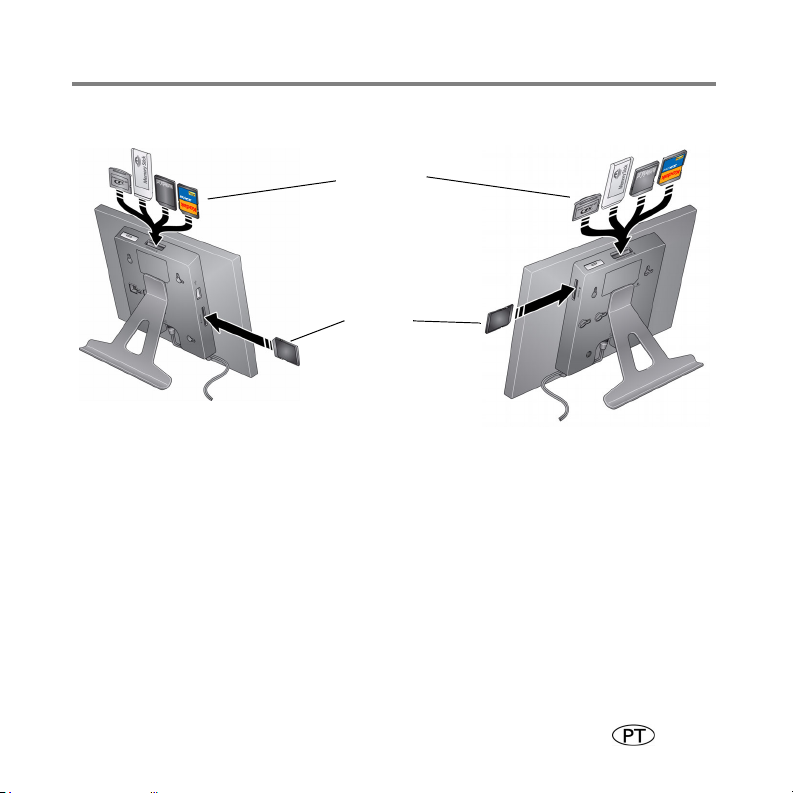
Introdução
Como inserir um cartão de memória
MultiMedia Card
SD/SDHC
Cartão de
memória
xD
SD/SDHC
Porta-retratos digital P520/P720 Porta-retratos digital P820
■ Para inserir o cartão, empurre-o firmemente no compartimento até o final.
■ Para remover um cartão:
– da parte superior da abertura para cartão, empurre-o para soltá-lo.
– da abertura para cartão lateral, puxe-o para fora.
IMPORTANTE:
Não coloque um cartão de memória micro ou mini sem um adaptador.
www.kodak.com/go/digitalframesupport 7

Introdução
Como conectar uma câmera digital ou outro
dispositivo USB
Os dispositivos USB incluem câmera, unidade flash, leitora de cartão,
etc. (vendidos separadamente)
Porta-retratos digital
P520/P720
Cabo USB
incluído no
dispositivo USB
Porta-retratos
digital P820
8 www.kodak.com/go/easysharecenter
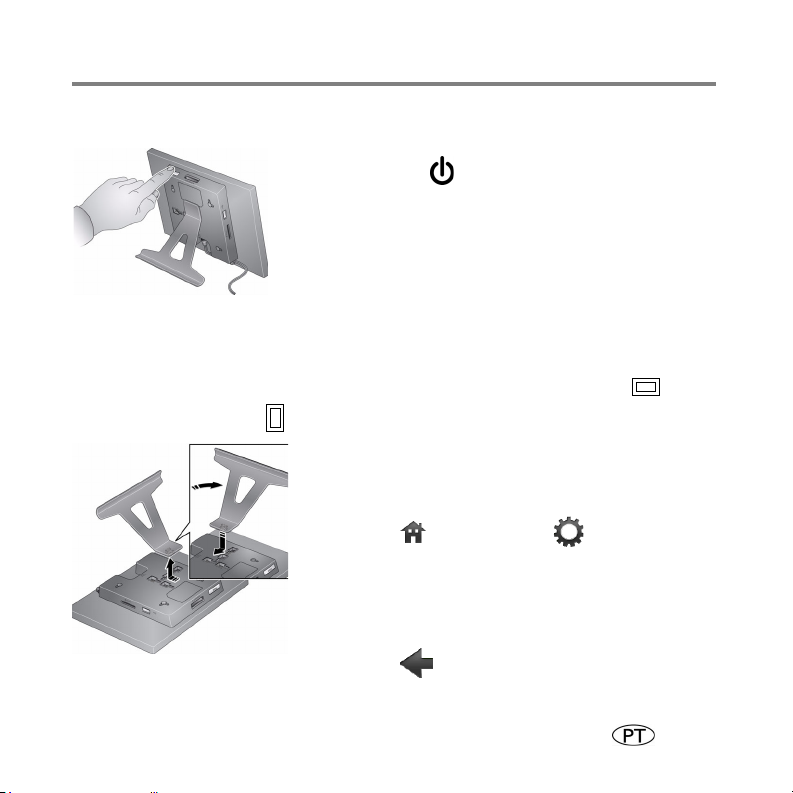
Introdução
Como desligar o porta-retratos
■ Modo de espera—Pressione o botão Power
(Liga/Desliga) .
■ Desligar— Desconecte o cabo de alimentação.
Como alterar a orientação do porta-retratos
O porta-retratos está configurado para exibir fotos na orientação paisagem . Você
pode alterar para retratos , mas precisará alterar também a configuração.
Alterar a posição do suporte: Remova o suporte,
gire-o 90
Alterar a configuração:
1 Toque em (Tela inicial)
2 Deslize para destacar a configuração de opções de
3 Toque em (Voltar) para sair.
°
e recoloque-o como mostrado.
→ (Configurações).
exibição e toque em OK. Deslize para destacar
Orientação do porta-retratos e toque em OK. Deslize
para destacar Retrato e toque em OK.
www.kodak.com/go/digitalframesupport 9

Introdução
Como montar o porta-retratos em uma parede
Use um chumbador âncora (não incluído) para prender o porta-retratos de forma
segura na parede.
Cabo de
alimentação
seguro com clipe
Orifícios de montagem na parede
(na parte posterior do porta-retratos)
Para alterar para a orientação retratos ,
gire seu porta-retrato 90
de montagem na parede da parte superior.
°
e use os orifícios
10 www.kodak.com/go/easysharecenter

2 Como aproveitar ainda mais
o seu porta-retratos
Como acessar suas fotos
Toque na Tela inicial para acessar fotos do cartão de memória e de todos os
dispositivos conectados (consulte a página 8). Use as bordas rápidas e sensíveis ao
toque para fazer as seleções
Ícones de Origem da foto:
Cartão de memória—Aparece quando você insere um cartão (página 7). O rótulo e o
ícone indicam o tipo de cartão.
Câmera—Aparece quando você conecta uma câmera digital via cabo USB
(página 8).
(
consulte página 5).
1 Toque em (Tela inicial).
Todas as origens conectadas e o ícone Configurações são
exibidos.
2 Deslize para destacar a origem da foto e depois:
■ Toque em (Reproduzir Apresentação de
imagens) para iniciar uma apresentação de slides.
OU
■ Toque em OK para exibir miniaturas.
www.kodak.com/go/digitalframesupport 11

Como aproveitar ainda mais o seu porta-retratos
Unidade USB—Aparece quando você insere uma leitora de cartão USB ou uma
unidade flash (página 8).
Configurações—Personalize as configurações do seu porta-retratos. Por exemplo,
defina a duração e a transição da apresentação de slides, o brilho da tela, o relógio
e o timer. Consulte o Guia Completo do Usuário em
www.kodak.com/go/digitalframesupport.
Como exibir suas fotos
Como reproduzir uma apresentação de slides
Há três formas de iniciar uma apresentação de slides no porta-retratos:
■ Insira um cartão de memória ou um dispositivo USB e ligue o porta-retratos.
■ Ligue o porta-retratos e insira um cartão ou conecte um dispositivo USB —
uma nova apresentação de slides é iniciada automaticamente, substituindo
a apresentação de slides em execução ou a exibição de uma única foto.
■ Selecione uma foto na exibição de miniaturas ou destaque uma origem de foto na
Tela inicial e, em seguida, toque em (Apresentação de slides).
NOTA: A apresentação de slides é reproduzida continuamente até que você a interrompa ou desligue
o porta-retratos.
Se uma apresentação de slides estiver sendo executada e os ícones de tela estiverem indisponíveis,
toque na borda sensível ao toque. Toque em (Fechar) para ocultar os ícones.
12 www.kodak.com/go/easysharecenter

Como aproveitar ainda mais o seu porta-retratos
Como exibir miniaturas
Há duas formas de exibir fotos em miniaturas:
■ Toque em (Tela inicial). Deslize para destacar a
origem da foto (consulte a página 11) e, em seguida,
toque em OK.
OU
■ Em uma apresentação de slides ou na exibição única,
toque em (Miniaturas).
NOTA: Se os ícones de tela estiverem indisponíveis, toque na borda
sensível ao toque.
Há 3 maneiras de navegar pelas miniaturas:
■ Toque abaixo das setas nas extremidades da barra de rolagem para mover as fotos
destacadas, uma de cada vez.
■ Deslize o dedo para a esquerda/direita na borda inferior sensível ao toque.
■ Continue pressionando até que a tela se ajuste (cerca de 3 segundos) para percorrer
um grande número de miniaturas mais rapidamente.
Como exibir uma única foto
■ Para exibir uma única foto, em tela cheia, selecione-a na exibição de miniaturas
e, em seguida, toque em OK. Para desligar os botões e outros textos da tela, toque
em (Fechar).
www.kodak.com/go/digitalframesupport 13

Como aproveitar ainda mais o seu porta-retratos
■ Para ampliar uma foto em até 8X, toque em (Ações), (Zoom) e, em
seguida, toque no botão aumentar (+). Para ver outras partes da foto ampliada,
toque nas setas. Para retornar a 1X, toque no botão diminuir (-); para o
porta-retratos P520, continue pressionando (+).
NOTA: Dependendo do tamanho da foto, a ampliação máxima pode ser menor que 8X.
■ Para girar uma foto, toque em (Ações) e, em seguida, em (Girar).
Como exibir fotos por data ou nome de arquivo
Por padrão, as fotos no porta-retratos são ordenadas e reproduzidas por data,
começando pela mais antiga. Você pode alterar a seqüência de exibição para ver as
fotos por data, ordem alfabética ou nome de arquivo.
Para alterar a ordem de exibição:
Para os porta-retratos P720 ou P820—Toque em Exibir miniaturas (consulte página 13)
1
e toque em (Opções de Apresentação de slides).
Para o porta-retratos P520—Toque em (Tela inicial) e em (Configurações).
2 Destaque Ordenar e toque em Selecionar.
Selecione a ordem de exibição conforme descrito abaixo. Depois, toque em OK ou Salvar.
3
– Nome do arquivo, A a Z
– Nome do arquivo, Z a A
– Data: Mais antiga para mais recente (padrão)
– Data: Mais recente para mais antiga
14 www.kodak.com/go/easysharecenter

Como aproveitar ainda mais o seu porta-retratos
Como copiar fotos
Copie fotos do local de exibição atual para outros dispositivos conectados (página 8).
ATENÇÃO:
Remover um cartão ou desconectar um dispositivo enquanto copia
pode danificar o cartão, as fotos ou o dispositivo.
1 Destaque uma foto para copiar:
Na exibição Miniaturas, deslize o dedo pela área
deslizante para localizar uma foto ou veja a foto na
exibição única.
2 Toque em (Ações).
3 Toque em (Copiar).
Os dispositivos conectados são exibidos.
4 Toque no dispositivo que você deseja copiar e, em
seguida, toque em OK.
A foto é copiada.
5 Toque em (Fechar) para fechar o menu.
Dispositivos conectados
Para copiar várias fotos, consulte a página 16.
www.kodak.com/go/digitalframesupport 15

Como aproveitar ainda mais o seu porta-retratos
Como excluir fotos
ATENÇÃO:
Remover um cartão ou desconectar um dispositivo enquanto exclui
pode danificar o cartão, as fotos ou o dispositivo.
1 Destaque uma foto na exibição de miniaturas ou
visualize a foto na exibição única.
2 Toque em (Ações).
3 Toque em (Excluir) e, em seguida, toque em Sim
para confirmar.
A foto destacada ou exibida é excluída.
4 Toque em (Fechar) para fechar o menu.
Para apagar várias fotos, consulte a página 16.
Como selecionar várias fotos
Use o recurso de seleção múltipla para:
■ copiar ou apagar duas fotos ou mais
■ reproduzir uma apresentação de slides de fotos selecionadas
16 www.kodak.com/go/easysharecenter

Como aproveitar ainda mais o seu porta-retratos
Como selecionar fotos individuais
1 No modo de exibição Miniaturas, toque e deslize para destacar uma foto e toque
em (Selecionar).
Uma marca de seleção aparece nas fotos selecionadas.
2 Continue selecionando fotos.
Para remover uma marca de seleção, destaque uma foto e toque em Desmarcar.
Dica: Para remover todas as marcas de seleção de uma só vez, toque em Selecionar
tudo e em Desmarcar tudo.
Como selecionar/desmarcar tudo
Selecionar tudo
■ Toque em (Selecionar tudo) na exibição
Miniaturas (ou no local atual).
Desmarcar tudo
■ Para remover todas as marcas de seleção, toque em
Selecionar/Desmarcar tudo
Desmarcar tudo.
Como copiar fotos para o computador
Use o software do dispositivo digital Kodak EasyShare para arrastar e soltar as fotos
facilmente do computador para um cartão de memória (ou para outro dispositivo
USB removível). Insira o cartão no porta-retratos e reproduza uma apresentação de
slides imediatamente (consulte a página 8).
www.kodak.com/go/digitalframesupport 17

Como aproveitar ainda mais o seu porta-retratos
O CD incluso com o seu porta-retratos digital contém dois aplicativos que trabalham de
forma independente, mas também podem trabalhar em conjunto para uma melhor
experiência com o seu porta-retratos:
■ Software do dispositivo digital Kodak EasyShare
—Gerencie seu porta-retratos, organize suas
fotos e vídeos e copie do porta-retratos para o
computador.
CD que acompanha
o porta-retratos.
■ Software Kodak EasyShare —Organize, edite e
compartilhe suas fotos.
Como instalar o software do dispositivo digital Kodak EasyShare
■ Coloque o CD no computador e siga as instruções na tela para instalar o software.
NOTA: Clique em Típica para instalar o software do dispositivo digital EasyShare e atualizar sua versão
anterior. Se você não tem uma versão anterior do software EasyShare no computador, clique em
Personalizado e escolha ambos os aplicativos para uma nova instalação.
Os ícones do software serão exibidos na área de trabalho quando a instalação for
concluída.
Quando solicitado, reserve alguns minutos para registrar eletronicamente a câmera e o
software para obter dicas e ofertas exclusivas. Para se registrar mais tarde, visite
www.kodak.com/go/register.
18 www.kodak.com/go/easysharecenter

Como aproveitar ainda mais o seu porta-retratos
Como copiar com o software do dispositivo digital EasyShare
1 Na área de trabalho do computador, clique duas vezes em (software do
dispositivo digital Kodak EasyShare) para começar a usar o software.
2 Insira um cartão de memória no computador ou na leitora de cartão. Ou insira um
dispositivo USB removível na porta USB do computador.
3 Clique na Área arrastar e soltar para visualizar o cartão ou o dispositivo USB.
4 Em Fotos e vídeos, clique na pasta ou no local do computador que contém as fotos
que você deseja copiar.
5 No painel Visualizador, selecione as fotos e arraste-as para o cartão ou dispositivo
USB na Área arrastar e soltar.
6 Remova o cartão do computador e insira-o no compartimento de cartão do
porta-retratos ou na leitora de cartão.
Uma apresentação de slides é iniciada.
NOTA: Para manter a ordem da apresentação de slides durante a reprodução, consulte a página 14
e selecione Nome do arquivo: A a Z.
Para obter mais informações sobre os recursos incluídos no software do dispositivo
digital EasyShare, clique no botão Ajuda do software.
www.kodak.com/go/digitalframesupport 19

Como aproveitar ainda mais o seu porta-retratos
Como personalizar o porta-retratos
Para personalizá-lo, remova o adesivo fosco (incluído) de seu revestimento, alinhe-o
cuidadosamente e, em seguida, coloque-o no porta-retratos.
Você pode recolocar o fosco no porta-retratos várias vezes.
Quando não estiver usando o fosco, recoloque-o no
revestimento e armazene em uma sacola plástica para
manter a parte de trás do adesivo limpa.
Como fazer a manutenção do porta-retratos e molduras
IMPORTANTE:
Limpe
cuidadosamente
limpo e seco (incluído). No caso de marcas de dedos no porta-retratos, coloque pouca força.
Sempre desconecte a estação da fonte de energia antes da limpeza. Não
utilize água, soluções de limpeza ou outros adesivos no porta-retratos ou
em suas partes.
o porta-retratos, a tela LCD ou o adesivo fosco com um pano
20 www.kodak.com/go/easysharecenter

Como aproveitar ainda mais o seu porta-retratos
C
Como redefinir padrões de fábrica
ompartimento
do botão de
restauração
1 Verifique se o cabo de alimentação está conectado
e se o porta-retratos está ligado.
2 Insira um pequeno objeto pontiagudo no
compartimento do botão de restauração (reset)
e pressione o botão de restauração embutido.
Quando a restauração é bem-sucedida, a tela de
configuração de idioma é exibida.
Todas as configurações retornam aos padrões originais
de fábrica.
3 Redefina seu idioma. Consulte a página 4.
Mantenha-se informado sobre o seu porta-retratos digital
www.kodak.com/go/digitalframes Acessórios para seu porta-retratos, incluindo
molduras decorativas e adesivos personalizados
www.kodak.com/go/digitalframesupport Guia Completo do Usuário
Solução interativa de problemas e reparos
Tutoriais interativos
Perguntas freqüentes
Downloads
Registro de produtos
www.kodak.com/go/digitalframesupport 21

3 Como solucionar problemas do
porta-retratos digital
Para obter instruções detalhadas de suporte para o produto, visite
www.kodak.com/go/digitalframesupport e selecione Solução interativa de problemas
ereparos.
Se... Tome uma ou mais das seguintes providências
O porta-retratos não
liga.
Nada acontece quando
um cartão de memória
ou um dispositivo USB é
conectado.
NOTA: Um arquivo de foto
muito grande ou imagens
em um cartão com grande
capacidade podem
demorar mais para
aparecer.
■ Verifique se o cabo de alimentação incluído no porta-retratos está
conectado corretamente (consulte a página 3).
■ Desconecte o cabo de alimentação do porta-retratos. Aguarde
5 segundos e reconecte o cabo.
■ Mantenha o botão de alimentação pressionado por 1 segundo.
Insira um cartão SD/MMC/MS/xD certificado com imagens na
■
abertura e empurre-o para encaixá-lo (consulte a página 7). No
compartimento superior de cartão, verifique se o cartão está
encaixado corretamente no local.
■ Verifique se o cabo USB fornecido com a câmera ou o dispositivo
USB está conectado corretamente (consulte a página 8).
■ Verifique se o formato de suas fotos é compatível. Consulte o Guia
Completo do Usuário em www.kodak.com/go/digitalframesupport.
22 www.kodak.com/go/easysharecenter

Como solucionar problemas do porta-retratos digital
Se... Tome uma ou mais das seguintes providências
A borda sensível ao
toque não funciona.
O porta-retratos trava.
■ Use os dedos para fazer seleções nas bordas rápidas e sensíveis ao
toque (consulte página 5).
■ Desconecte o cabo de alimentação do porta-retratos. Aguarde 5
segundos e reconecte o cabo. Mantenha o botão de alimentação
pressionado por 1 segundo.
■ Desconecte o cabo de alimentação do porta-retratos. Aguarde 5
segundos e reconecte o cabo. Mantenha o botão de alimentação
pressionado por 1 segundo.
■ Use um clipe de papel ou outro objeto pontiagudo para pressionar o
botão de restauração (reset) embutido na parte posterior do
porta-retratos (consulte página 21).
www.kodak.com/go/digitalframesupport 23

4 Apêndice
Instruções de segurança importantes
ATENÇÃO:
Não desmonte este produto. Ele não contém nenhuma peça cuja manutenção possa ser feita
pelo usuário. Se precisar de serviços de manutenção, procure pessoal qualificado. Não exponha
este produto a líquidos, umidade ou temperaturas extremas. O uso de controles, ajustes ou
procedimentos diferentes daqueles aqui especificados pode resultar em choques e/ou riscos de
danos elétricos ou mecânicos. Se a tela LCD se quebrar, não toque no vidro ou no cristal líquido.
Entre em contato com a Assistência Técnica Kodak.
■ O uso de um acessório que não seja recomendado pela Kodak pode causar incêndio, choque elétrico ou
lesões. Para adquirir acessórios aprovados, visite www.kodak.com/go/accessories.
■ As pilhas do porta-retratos digital (internas e não removíveis) podem conter perclorato. Normas especiais
de manuseio podem ser aplicáveis na Califórnia.
■ Utilize somente o adaptador CA fornecido com o porta-retratos. O uso de outros adaptadores pode
danificar o porta-retratos e anular sua garantia.
■ Quando exposto com o suporte estendido, o porta-retratos permanecerá em um ângulo de 68 a 90
■ Não coloque o porta-retratos perto de objetos inflamáveis como velas acesas ou aquecedores.
Atualizações gratuitas do software e firmware
Faça o download das últimas versões do software e do firmware do porta-retratos (o software executado no
porta-retratos). Consulte www.kodak.com/go/digitalframedownloads.
Cuidados adicionais e manutenção
■ Limpe cuidadosamente o porta-retratos, a tela LCD ou o adesivo fosco com um pano limpo e seco
(incluído). No caso de marcas de dedos no porta-retratos, coloque pouca força. Não use produtos de
limpeza, a menos que tenham sido desenvolvidos especificamente para telas LCD. Evite que produtos
químicos, como loção bronzeadora, entrem em contato com as superfícies pintadas da câmera.
■ Em alguns países, é possível obter contratos de manutenção. Entre em contato com um revendedor de
produtos Kodak para obter mais informações.
º
.
24 www.kodak.com/go/easysharecenter

Apêndice
■ Para obter informações sobre descarte e reciclagem de porta-retratos digitais, entre em contato com as
autoridades locais. Nos EUA, visite o site da Electronics Industry Alliance em www.eiae.org ou
www.kodak.com/go/digitalframesupport.
Termo de Garantia – Produto Eletrônico e/ou Acessório Kodak
Leia com atenção as informações aqui contidas
Durante o prazo de vigência desta garantia, ocorrendo defeitos comprovadamente provocados por defeitos
de materiais e/ou falhas de fabricação, estritamente nas condições estabelecidas neste Termo de Garantia,
a Kodak Brasileira Comércio de Produtos para Imagem e Serviços Ltda., inscrita no CNPJ/MF
sob no. 61.186.938/0001-32, providenciará a reparação do produto eletrônico e/ou Acessório Kodak
(excluindo as pilhas), objeto desta Garantia, de forma a restabelecer seu perfeito funcionamento.
Este Termo de Garantia é válido exclusivamente no Brasil.
Prazo
A Kodak garante que os produtos eletrônicos e acessórios Kodak que os acompanham, exceto as pilhas, estarão
livres de defeitos de materiais e/ou defeito de fabricação por um ano de garantia legal, contados a partir da
emissão da nota fiscal de compra do produto.
O Consumidor deverá manter em seu poder a Nota Fiscal de Compra (original) do produto eletrônico e/ou
acessório Kodak, para apresentação quando solicitado.
Cobertura da Garantia
A garantia cobre a substituição de componentes ou conjuntos que, por defeito de fabricação, venham a
provocar falhas no produto eletrônico e/ou accesorio Kodak. A garantia não cobre troca de peças que se
desgastem normalmente com o uso do produto eletrônico e/ou acessório Kodak.
A presente garantia não se aplica às pilhas usadas na no produto eletrônico Kodak, com exceção as pilhas e as
baterias da marca Kodak.
A Kodak restringe sua responsabilidade ao conserto|substituição do produto eletrônico e/ou acessório Kodak
durante a vigência desta garantia e desde que sejam atendidas as condições acima, não concedendo qualquer
outra garantia adicional, de comercialização ou de funcionamento, incluindo sem limitação a perda de receita
ou lucro, utilização, reinvindicações de terceiros, seja expressa ou implícita.
www.kodak.com/go/digitalframesupport 25

Apêndice
Responsabilidade do Consumidor
Será de responsabilidade do Consumidor manter o produto eletrônico e/ou acessório Kodak em boas condições
de conservação e uso, seguindo todas as determinações constantes no manual.
Limitações da garantia
A garantia do produto eletrônico e/ou acessório Kodak não cobre:
- Itens de consumo natural, como pilhas, exceto as pilhas recarregáveis e baterias (Kodak);
- Danos ou defeitos causados ao sistema pela adição de softwares não instalados ou não autorizados pela Kodak.
- Danos ou defeitos causados pela instalação de quaisquer acessórios ou alterações, físicas ou em softwares,
não autorizadas pela Kodak.
- Danos ou defeitos no produto eletrônico e/ou acessório Kodak causados por imprudência, negligência,
imperícia do Consumidor ou de terceiros e utilização com finalidades diferentes daquelas para as quais
o produto eletrônico e/ou acessório Kodak foi projetado.
- Danos ou defeitos causados por quedas, impactos, acidentes, variação de tensão elétrica, uso abusivo ou em
ambientes inadequados.
- Danos ou defeitos causados por caso fortuito ou força maior, tais como: enchente, incêndio, vandalismo,
descarga elétrica e etc.
- Danos ou defeitos causados pela tentativa de ajuste, atualização ou conserto, executados por pessoas não
autorizadas pela Kodak, ou violação do Produto eletrônico e/ou acessório Kodak.
- Serviços resultantes de operação inadequada, alteração nas configurações, erros ao seguir as instruções ou
qualquer outra circunstância fora do controle da Kodak.
Procedimento para Atendimento da Garantia:
Caso o Produto eletrônico e/ou acessório Kodak apresente irregularidade no funcionamento, o Consumidor deverá
contatar o Centro de Informação ao Consumidor através do telefone
Será realizado um pré-atendimento para solução da irregularidade por telefone. Não sendo possível esta solução
e verificada a necessidade de análise do produto eletrônico e/ou acessório Kodak para possível reparo, esta deverá
ser enviado à Kodak. O atendente informará a forma de envio do produto, sem que haja custo para o Consumidor.
Anexe junto ao produto eletrônico e/ou acessório Kodak, seu nome e endereço completo, problema
apresentado e cópia da nota fiscal de venda.
0800-891-4213.
26 www.kodak.com/go/easysharecenter

Apêndice
As despesas com frete para envio e retorno do produto eletrônico e/ou acessório Kodak serão pagas pela Kodak,
porém somente daquelas que estiverem acompanhadas de cópia da nota fiscal e dentro do prazo de garantia.
Confirmado o defeito, a Kodak procederá ao reparo do produto eletrônico e/ou acessório Kodak, não sendo
possível o reparo, substituirá por outro de modelo equivalente ou superior, e encaminhará para o Consumidor.
ATENÇÃO: O consumidor se responsabiliza, exclusivamente, em fazer uma cópia das imagens
arquivadas no produto antes de enviá-lo à Kodak.
Não esquecer de preencher também os dados do remetente!
Informações
Em caso de dúvidas ou para mais informações ligue para o Centro de Informação ao Consumidor através do
telefone 0800-891-4213.
Caso o seu produto eletrônico e/ou acessório Kodak esteja fora do período de garantia ligue também para
o Centro de Informação ao Consumidor e informe-se sobre o preço do conserto.
Fora dos Estados Unidos e do Canadá
Fora dos Estados Unidos e do Canadá, os termos e as condições desta garantia podem ser diferentes. A menos
que o comprador receba uma garantia Kodak específica por escrito emitida por uma empresa Kodak, não existe
garantia ou responsabilidade além dos requisitos mínimos impostos por lei, mesmo que o defeito, dano ou
perda sejam decorrentes de negligência ou de outros atos.
Conformidade e recomendações da FCC
Porta-retratos digital Kodak EasyShare P520/P720/P820
Este equipamento foi testado e aprovado como compatível com os limites para dispositivos digitais da Classe B,
conforme a Parte 15 das Regulamentações da FCC. Esses limites foram estabelecidos para fornecer uma
proteção aceitável contra interferência prejudicial em uma instalação residencial.
Este equipamento gera, utiliza e pode irradiar energia de radiofreqüência e, se não for instalado ou utilizado de
acordo com as instruções, poderá causar interferência prejudicial às comunicações por rádio. Contudo, não há
garantia de que não ocorrerá interferência em uma determinada instalação.
Se este equipamento causar interferência prejudicial à recepção de rádio ou televisão, o que pode ser
constatado desligando-se e ligando-se o equipamento, aconselha-se que o usuário tente corrigir a interferência
tomando uma ou mais das seguintes providências: 1) reorientar ou alterar a posição da antena receptora;
2) aumentar a distância entre o equipamento e o receptor; 3) conectar o equipamento a uma tomada de um
circuito que não seja o mesmo ao qual o receptor esteja conectado; 4) consultar o revendedor ou um técnico de
TV/rádio qualificado para obter outras sugestões.
www.kodak.com/go/digitalframesupport 27

Apêndice
Quaisquer alterações ou modificações que não sejam expressamente autorizadas pelo responsável pela
conformidade poderão cancelar a autorização do usuário para operar o equipamento. Quando forem fornecidos
com o produto cabos de interface blindados ou quando forem especificados componentes ou acessórios
adicionais para uso na instalação do produto, esses componentes deverão ser utilizados para garantir a
conformidade com as regulamentações da FCC.
FCC e Industry Canada
This device complies with Industry Canada RSS-210 and FCC Rules. Operation is subject to the following two
conditions: (1) this device may not cause harmful interference, and (2) this device must accept any interference
received, including interference that may cause undesired operation.
CE
Por meio deste, a Eastman Kodak Company declara que este produto Kodak está em conformidade com os
requisitos essenciais e outras disposições relevantes da Diretiva 1999/5/EC.
Declaração DOC canadense
DOC Class B Compliance—This Class B digital apparatus complies with Canadian ICES-003.
Observation des normes-Classe B—Cet appareil numérique de la classe B est conforme à la norme
NMB-003 du Canada.
Selo da Diretiva Européia WEEE
UE: É de responsabilidade do usuário final o descarte deste equipamento de acordo com um
esquema aprovado de coleta separada, de forma a oferecer condições para reciclagem e visando
melhorar o nível de proteção ambiental/humana. Para obter mais informações, entre em contato
com o revendedor ou autoridades pertinentes, ou visite www.kodak.com/go/recycle.
28 www.kodak.com/go/easysharecenter

C – Tick australiana
N137
RoHS chinesa
Apêndice
www.kodak.com/go/digitalframesupport 29

Apêndice
GOST – R russa
Eastman Kodak Company
Rochester, New York 14650, EUA
Licenciamento
O fornecimento deste produto não implica o licenciamento nem qualquer outro direito de distribuição de
conteúdos criados com este produto em sistemas de transmissão que gerem receita de capital (terrestre,
satélite, cabo e/ou outros canais de distribuição), programas de fluxo (via Internet, intranets e/ou outras
conexões), outros sistemas de distribuição (programas pay-audio ou audio-on-demand e afins) ou em meios
físicos (CDs, DVDs, chips semicondutores, discos rígidos, cartões de memória e afins). Para tais fins, é necessária
a aquisição de licença independente. Para obter mais detalhes, visite http://mp3licensing.com.
Eastman Kodak Company
Rochester, New York 14650, EUA
© Eastman Kodak Company, 2008
Kodak e EasyShare são marcas registradas da Eastman Kodak Company.
4F8179_pt-br
30 www.kodak.com/go/easysharecenter
